Rumah >Tutorial perisian >Perisian komputer >Kaedah khusus untuk menyambungkan BarTender kepada berbilang lembaran kerja dalam Excel
Kaedah khusus untuk menyambungkan BarTender kepada berbilang lembaran kerja dalam Excel
- PHPzke hadapan
- 2024-04-08 13:34:041293semak imbas
Editor PHP Xiaoxin akan memperkenalkan kepada anda hari ini kaedah khusus untuk menyambungkan berbilang lembaran kerja dalam BarTender dan Excel. Sebagai perisian reka bentuk label dan kod bar yang berkuasa, BarTender digunakan secara meluas dalam pelbagai industri. Sebagai alat pemprosesan data yang biasa digunakan dalam perisian pejabat, Excel juga merupakan perkara yang sering kami gunakan. Jadi, bagaimana untuk menyambungkan BarTender dan berbilang lembaran kerja dalam Excel? Mari kita lihat langkah-langkah khusus di bawah!
1. Dalam BarTender, klik butang Tetapan Sambungan Pangkalan Data dalam bar alat. Buka Wizard Sambungan Pangkalan Data. Pilih jenis pangkalan data Excel dan klik Seterusnya.
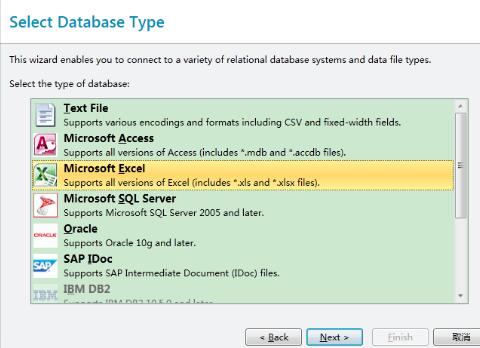
2. Klik Layari dan pilih jadual Excel untuk disambungkan. Klik Seterusnya.
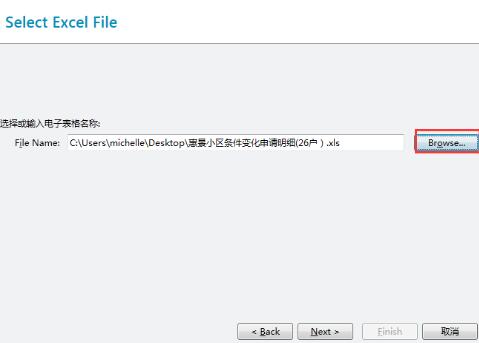
3 Artikel ini menggunakan Excel dengan dua lembaran kerja sebagai contoh Dwiklik untuk menambah dua lembaran kerja ini pada lajur jadual yang diperlukan di sebelah kanan, dan klik Seterusnya.
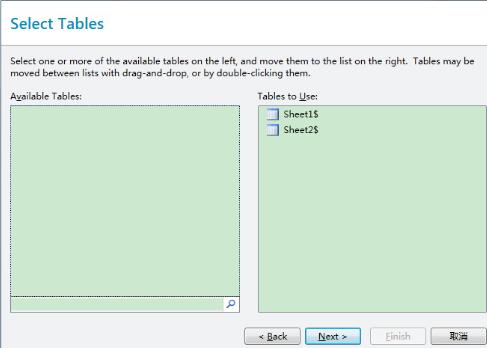
4 Dalam kotak dialog ini, pilih jenis sambungan pangkalan data BarTender - sambungan dalaman, dan pilih operator [sama dengan]. Tetapan ini akan mencapai penyambungan berbilang lembaran kerja dalam EXCEL. Dalam contoh ini, terdapat dua lembaran kerja Jika anda perlu menyambung lebih banyak lembaran kerja, klik butang untuk menambahnya. Hanya klik Selesai.
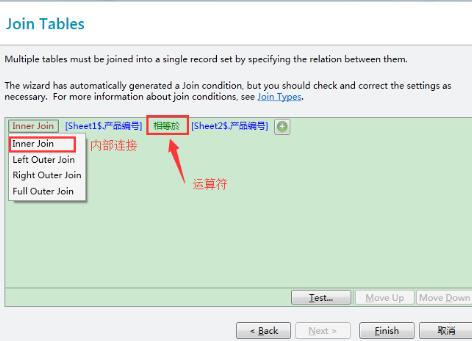
Atas ialah kandungan terperinci Kaedah khusus untuk menyambungkan BarTender kepada berbilang lembaran kerja dalam Excel. Untuk maklumat lanjut, sila ikut artikel berkaitan lain di laman web China PHP!
Artikel berkaitan
Lihat lagi- Bagaimana untuk melihat permainan tersembunyi di Steam
- Bagaimana untuk menggunakan perisian yang sesuai untuk membuka fail dll pada komputer win10?
- Bagaimana untuk menetapkan kata laluan akaun yang disimpan dan melihat kata laluan akaun pengguna yang disimpan dalam Pelayar 360
- Cara menggunakan CAD untuk menandakan semua dimensi dengan satu klik
- Cara membatalkan lompatan automatik IE ke tepi

